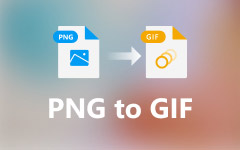Guía definitiva para hacer un GIF en Photoshop
GIF representa formato de gráficos intercambeable, un formato de imagen estándar que contiene una serie de fotogramas o imágenes que se reproducen en secuencia. En comparación con las imágenes estáticas, en la mayoría de las circunstancias, el GIF puede contar mejor la información y expresar emociones.
Puede recurrir fácilmente al potente editor de imágenes Adobe Photoshop cuando desee editar una imagen. Lo sabías cómo hacer un GIF en Photoshop?
Esta publicación le brinda una guía detallada para crear GIF en Photoshop. Puede aprender a exportar GIF en Photoshop y usar Photoshop para crear GIF animados. Además, se recomienda un gran creador de GIF para convertir mejor los clips de vídeo o las fotos en GIF.
Parte 1. Cómo hacer un GIF en Photoshop
Adobe Photoshop no es una herramienta de edición de imágenes gratuita. De hecho, es bastante caro. Puede descargar y utilizar Photoshop de forma gratuita durante 30 días. Si ya ha instalado Photoshop en su computadora, puede seguir los pasos a continuación para hacer un GIF.
Hacer un GIF en Photoshop con fotos
Paso 1Inicie Photoshop en su computadora, haga clic en Archive en la barra de menú superior, elija el Scripts opción, y luego seleccione Cargar archivos en la pila de la lista desplegable. Una ventana emergente Capas de carga Aparecerá una ventana en la pantalla para que navegue y agregue las imágenes que desea convertir a GIF.
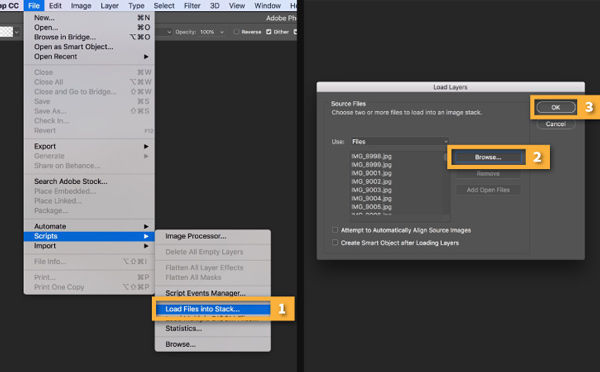
Paso 2Todas las imágenes agregadas se convertirán en nuevas capas debajo de la capas panel en el lado derecho de su espacio de trabajo. Estas capas individuales se crearán como fotogramas del archivo GIF animado final.
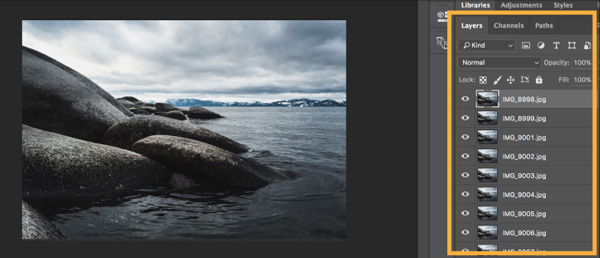
Paso 3Haga clic en el Ventana menú en la parte superior y seleccione el Cronograma opción de la lista desplegable. Al hacerlo, puede abrir el panel Línea de tiempo en la parte inferior. Hacer clic Crear animación de cuadros.
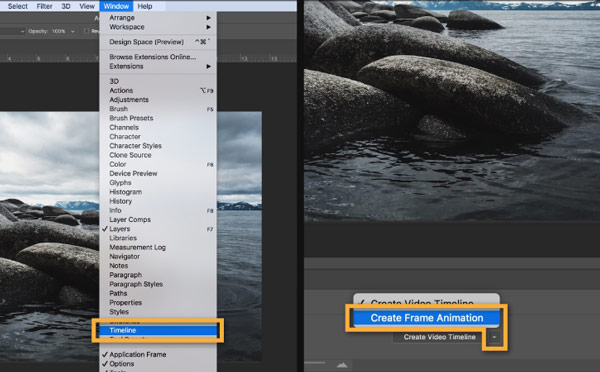
Paso 4En la esquina superior derecha del panel Línea de tiempo, busque y haga clic en el MENÚ icono. Entonces elige Hacer marcos de capas para cambiar todas las capas a fotogramas individuales en la animación.
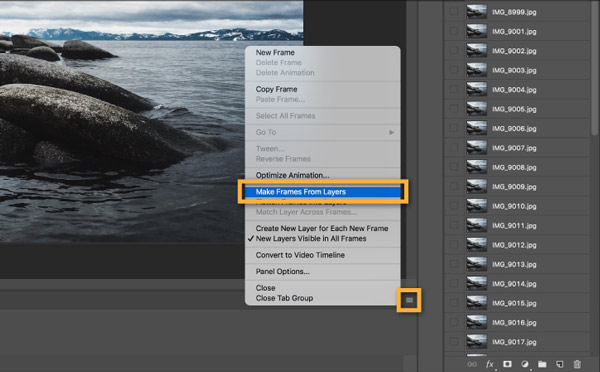
Paso 5En el panel Línea de tiempo, haga clic en el Juega para ver la animación GIF creada. Haga clic en el Ajustes icono y marque el Red ISTE Loop opción para crear una animación en bucle. En algunas versiones de Photoshop, puede hacer clic en el repetir menú y luego elija Indefinido.
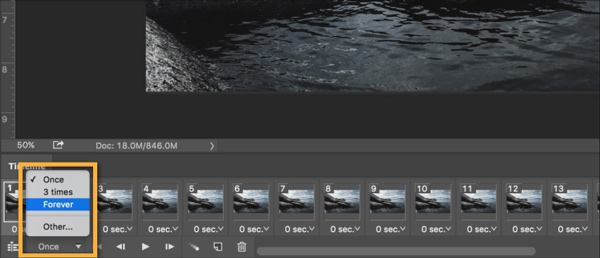
Paso 6Si está satisfecho con la animación GIF, puede hacer clic en la parte superior Archive menú, seleccione Exportar y luego el Guardar para web opción para exportar GIF desde Photoshop. Colocar GIF como formato de salida. Durante este paso, también puede personalizar otras configuraciones de GIF de salida según sus necesidades. Después de eso, puede hacer clic Guardar botón para crear GIF en Photoshop.
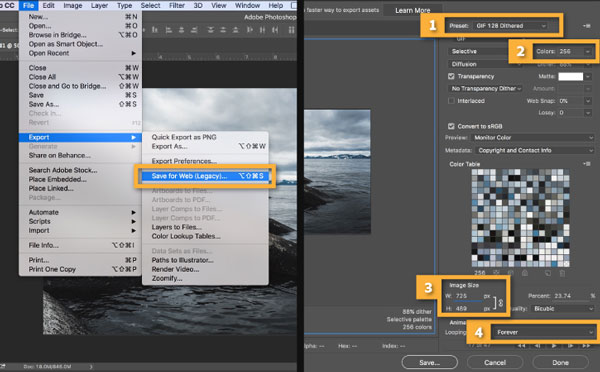
Crea GIF animados en Photoshop a partir de video
Paso 1Abra Photoshop, haga clic en Archive menú, seleccione el Importa opción y luego elegir Marcos de video a capas. No puede arrastrar directamente el videoclip a Photoshop para agregar el archivo.
Paso 2En Importar video a capas ventana, busque y seleccione el videoclip que necesita y haga clic en Abierto para cargarlo en Photoshop.
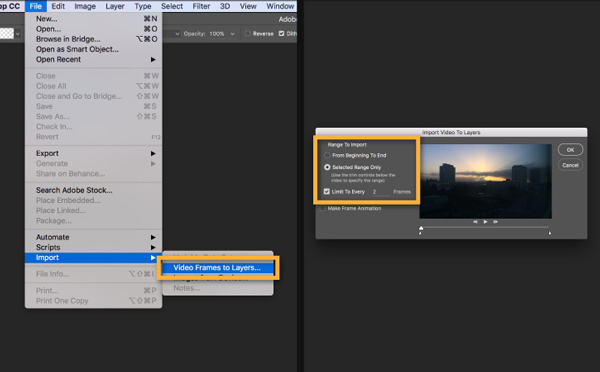
Paso 3Ahora deberías ir a Ventana menú, haga clic Cronograma para mostrar el panel Línea de tiempo. Después de eso, puede hacer clic Crear animación de cuadros y luego Hacer marcos de capas para convertir su video agregado en animación. Configure la animación en bucle. Luego siga los mismos pasos para hacer GIF de video.
Parte 2. Mejor forma de hacer GIF a partir de videos e imágenes
Si prefiere una forma sencilla de convertir rápidamente videos o fotos a GIF, debe recurrir al software de conversión y creación de GIF fácil de usar, Video Converter Ultimate. Tiene una herramienta de creación de GIF separada para que pueda crear GIF directamente. Se admiten todos los formatos de imagen y video de uso frecuente, como MP4, FLV, MOV, AVI, MKV, WMV, JPG, JPEG, PNG, HEIC, BMP, SVG, WEBP y más. Puede descargarlo gratis y seguir los pasos a continuación para hacer GIF a partir de imágenes y videos.
Paso 1Abra este creador de GIF en su computadora, ya sea una PC con Windows 11/10/8/7 o una Mac. Hacer clic Herramientas para mostrar más herramientas. Localizar y elegir GIF Creador para crear GIF.

Paso 2Este creador de GIF te ofrece 2 formas de crear GIF animados, Vídeo a GIF y Foto a GIF. Puede elegir uno según sus necesidades y luego importar sus archivos.

Paso 3En la ventana emergente Ajustes de salida ventana, puede establecer varias configuraciones GIF para el archivo GIF creado. Por ejemplo, puede personalizar la resolución GIF, la velocidad de fotogramas, el modo de zoom y la animación en bucle. Hacer clic OK para confirmar su operación.

Paso 4Ahora será llevado a la ventana principal de GIF Maker. Puede agregar más fotos o videoclips para crear GIF. Además, puede organizar el orden de los archivos y cambiar la duración. Este creador de GIF está equipado con un reproductor incorporado para que pueda ver directamente el efecto GIF.

Paso 5Haga clic en el Exportar para guardar el GIF creado en la computadora. Después de eso, verás Se completa el proceso de creación de GIF inmediato. Haga clic en el OK or Hacer GIF de nuevo botón para continuar

Parte 3. Preguntas frecuentes sobre cómo hacer un GIF en Photoshop
Pregunta 1. ¿Puedo abrir y editar un GIF en Photoshop?
Si. Adobe Photoshop admite el formato GIF y le permite editar GIF. Arrastre su archivo GIF a Photoshop para agregarlo. El GIF animado se abrirá como una imagen estática. Puede ver muchas capas creadas en el panel Capas. Haga clic en el menú Ventana y luego elija Línea de tiempo para que aparezca el panel Línea de tiempo en la parte inferior. Después de eso, puede editar el archivo GIF según sus necesidades.
Pregunta 2. ¿Cómo hacer un GIF en iPhone?
Puede convertir fácilmente una foto en vivo en un GIF en iPhone. Para hacer eso, puede ubicar la foto en vivo en la aplicación Fotos, tocar el ícono en vivo y luego elegir Bucle para cambiarlo a GIF. Para convertir varias fotos o videoclips en GIF, debe encontrar un GIF maker aplicación de App Store.
Pregunta 3. ¿Cómo exporto un GIF animado desde Photoshop?
Para exportar GIF desde Photoshop, puede hacer clic en Archivo, elegir Guardar como y luego configurar GIF como formato de salida. O puede hacer clic en Archivo, Guardar para Web y luego seleccionar GIF como formato de destino.
Conclusión
Un GIF animado contiene una serie de imágenes estáticas reproducidas secuencialmente para crear la ilusión de movimiento. Puedes aprender cómo hacer un GIF en Photoshop paso a paso de este post. Además, le presentamos un excelente creador de GIF para ayudarlo a cambiar fácilmente videos o fotos a GIF.



 /
/